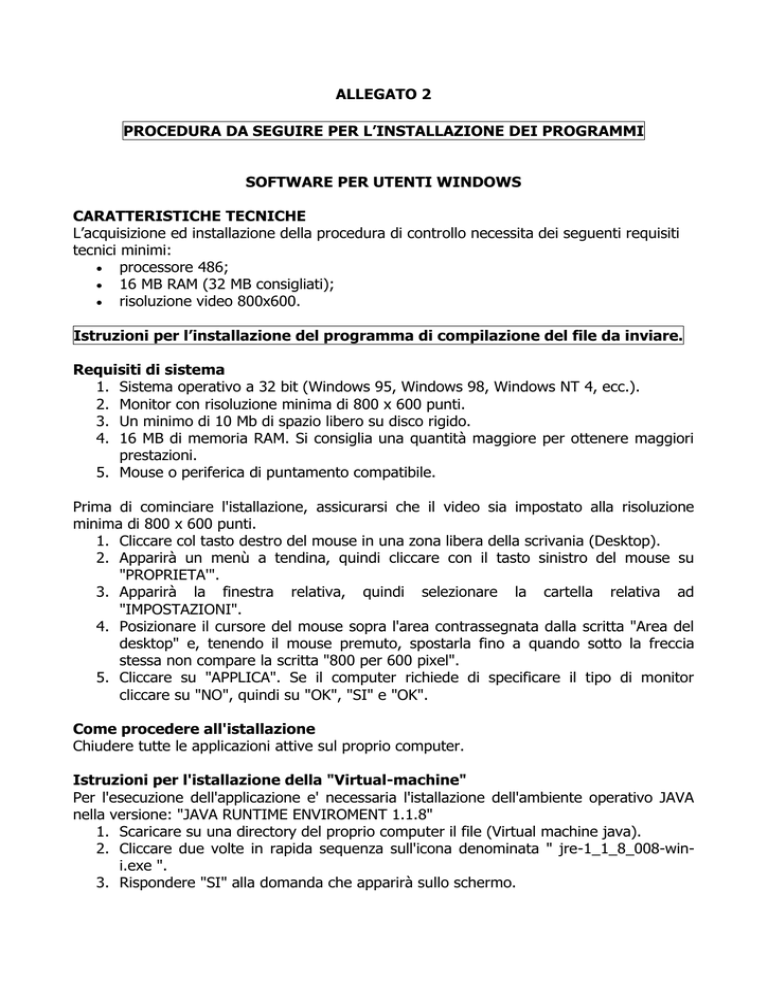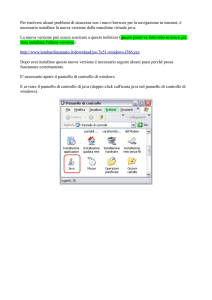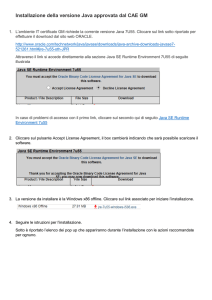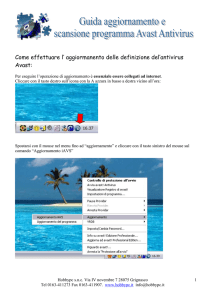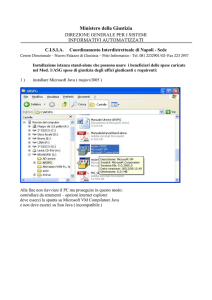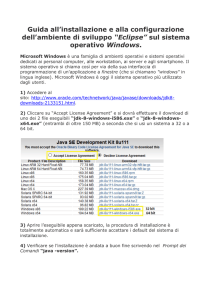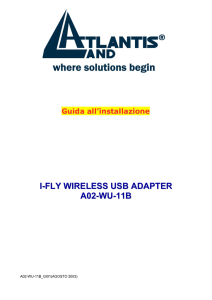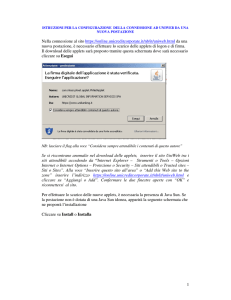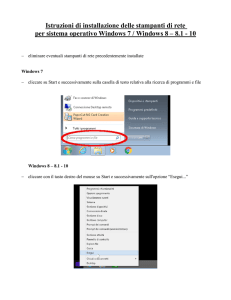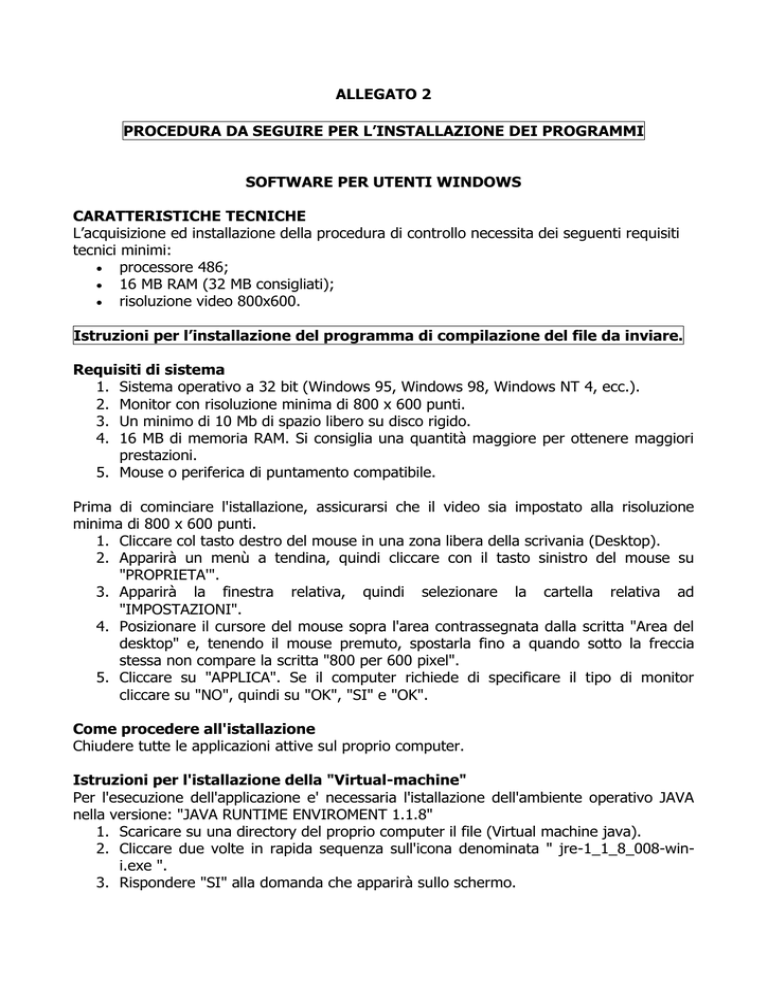
ALLEGATO 2
PROCEDURA DA SEGUIRE PER L’INSTALLAZIONE DEI PROGRAMMI
SOFTWARE PER UTENTI WINDOWS
CARATTERISTICHE TECNICHE
L’acquisizione ed installazione della procedura di controllo necessita dei seguenti requisiti
tecnici minimi:
processore 486;
16 MB RAM (32 MB consigliati);
risoluzione video 800x600.
Istruzioni per l’installazione del programma di compilazione del file da inviare.
Requisiti di sistema
1. Sistema operativo a 32 bit (Windows 95, Windows 98, Windows NT 4, ecc.).
2. Monitor con risoluzione minima di 800 x 600 punti.
3. Un minimo di 10 Mb di spazio libero su disco rigido.
4. 16 MB di memoria RAM. Si consiglia una quantità maggiore per ottenere maggiori
prestazioni.
5. Mouse o periferica di puntamento compatibile.
Prima di cominciare l'istallazione, assicurarsi che il video sia impostato alla risoluzione
minima di 800 x 600 punti.
1. Cliccare col tasto destro del mouse in una zona libera della scrivania (Desktop).
2. Apparirà un menù a tendina, quindi cliccare con il tasto sinistro del mouse su
"PROPRIETA'".
3. Apparirà la finestra relativa, quindi selezionare la cartella relativa ad
"IMPOSTAZIONI".
4. Posizionare il cursore del mouse sopra l'area contrassegnata dalla scritta "Area del
desktop" e, tenendo il mouse premuto, spostarla fino a quando sotto la freccia
stessa non compare la scritta "800 per 600 pixel".
5. Cliccare su "APPLICA". Se il computer richiede di specificare il tipo di monitor
cliccare su "NO", quindi su "OK", "SI" e "OK".
Come procedere all'istallazione
Chiudere tutte le applicazioni attive sul proprio computer.
Istruzioni per l'istallazione della "Virtual-machine"
Per l'esecuzione dell'applicazione e' necessaria l'istallazione dell'ambiente operativo JAVA
nella versione: "JAVA RUNTIME ENVIROMENT 1.1.8"
1. Scaricare su una directory del proprio computer il file (Virtual machine java).
2. Cliccare due volte in rapida sequenza sull'icona denominata " jre-1_1_8_008-wini.exe ".
3. Rispondere "SI" alla domanda che apparirà sullo schermo.
4. Dopo alcuni secondi e altre operazioni automatiche a video comparirà la scritta
"Java Runtime Environment 1.1.8_008 Setup" e una maschera con le opzioni
"NEXT" e "CANCEL" : cliccare su "NEXT".
5. Apparirà una maschera con le opzioni "BACK", "YES" e "NO" : cliccare su "YES".
6. Cliccare su "NEXT" nelle 2 maschere che si apriranno successivamente.
7. Al termine del caricamento comparirà una maschera intitolata "Setup complete":
cliccare su "FINISH" per terminare.
Istruzioni per l'istallazione del pacchetto applicativo
Questa operazione consiste di due fasi:
download dell'applicazione;
esecuzione dell’istallazione dell'applicazione.
Quanto al primo aspetto, si produrrà l'apertura della finestra "Download del file" mediante
la quale è possibile procedere al download del file in una directory di destinazione scelta
dall'utente.
Completata la fase di download del file, cliccare due volte in rapida sequenza sull'icona
relativa alla applicazione. Viene visualizzata la finestra di colloquio attraverso la quale
l’utente può decidere se definire un collegamento sul desktop all’applicazione stessa.
A questo punto il programma è disponibile selezionando la voce relativa all’applicazione dal
menù "Avvio" o "Start", "Programmi".
Inoltre dallo stesso menù è possibile procedere alla completa disinstallazione del pacchetto
applicativo.
Si ricorda che, all’interno dell’applicazione è attivabile la funzione di aiuto per la
compilazione delle forniture.
L’esecuzione dell’applicazione è subordinata all’installazione dell’ambiente di run-time
(Virtual Machine) JAVA, disponibile, in formato compresso ed auto-installante.
Virtual machine java
Pacchetto CONTRATTI20 (Trasferibile via ftp)
L’acquisizione ed installazione del software necessita della presenza, sulla postazione,
dell’applicazione ENTRATEL ovvero File Internet.
Il pacchetto di controllo per le comunicazioni all’Anagrafe Tributaria è disponibile nella
sezione "SOFTWARE" del sito dei Servizi Telematici: http://telematici.agenziaentrate.gov.it